1、打开VMware,主页界面如下。

2、点击【创建新的虚拟机】按钮。
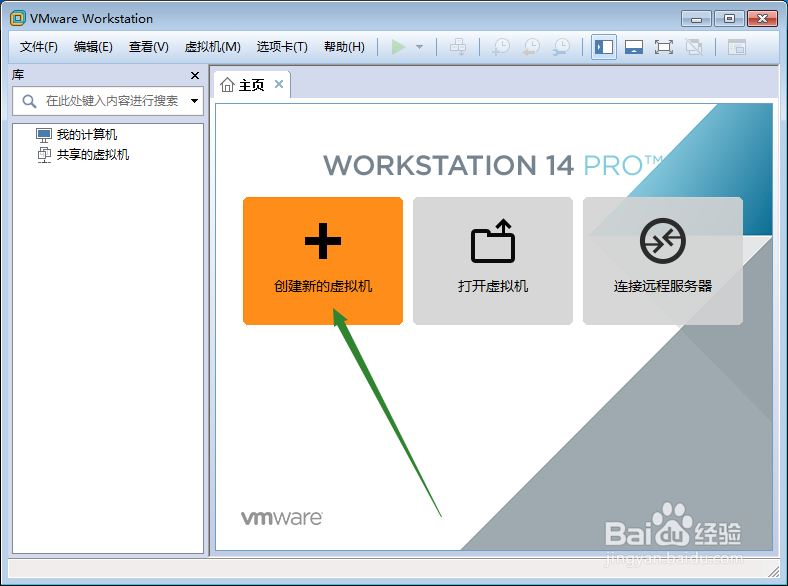
3、作为新手,接受【推荐】的【典型】安装进程,【下一步】。
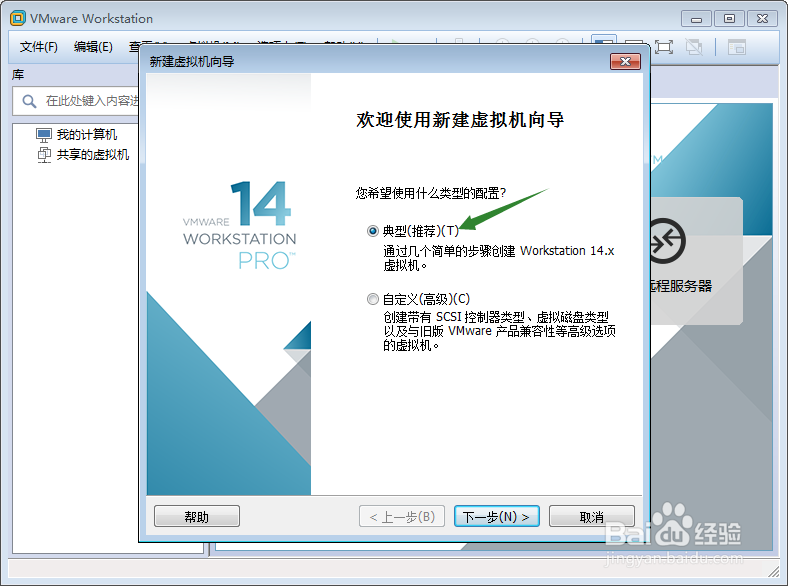
4、【浏览】以便找到虚拟机镜像的绝对目录,【下一步】。
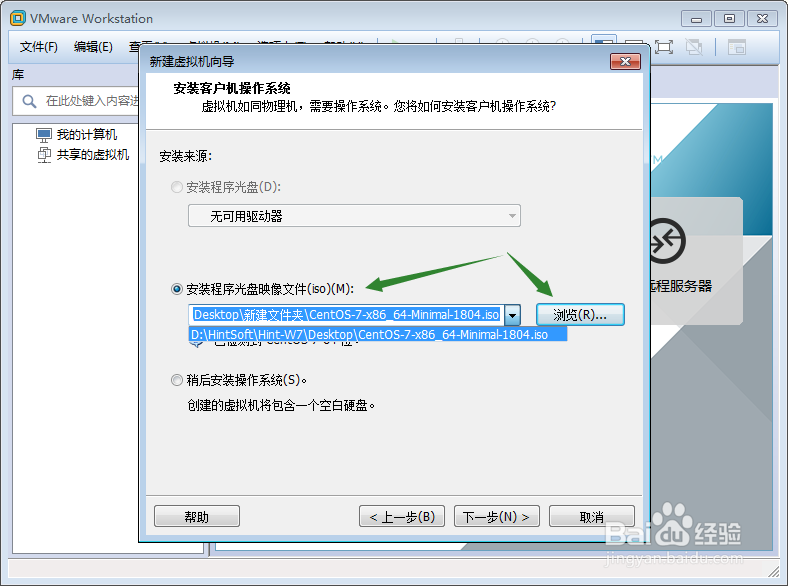
5、记住虚拟机保存的位置,继续【下一步】。

6、最大磁盘默认20GB,将虚拟磁盘存为单个文件。

7、点击【完成】按钮,开始安装虚拟机。
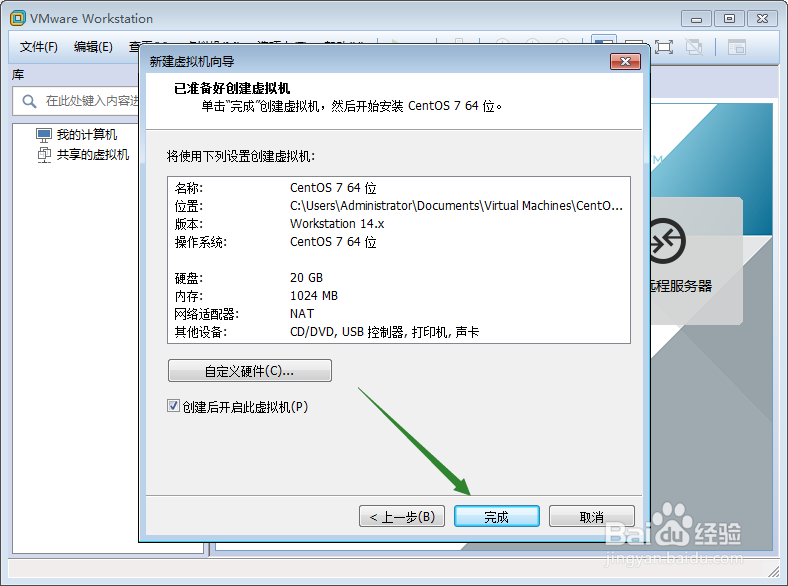

8、等待。

9、语言,暂时默认英语,点击两次或三次【Continue】按钮,直到真的往下进行。

10、点击【Date&Time】,调整时区。然后点击【Done】,回到刚才的界面。

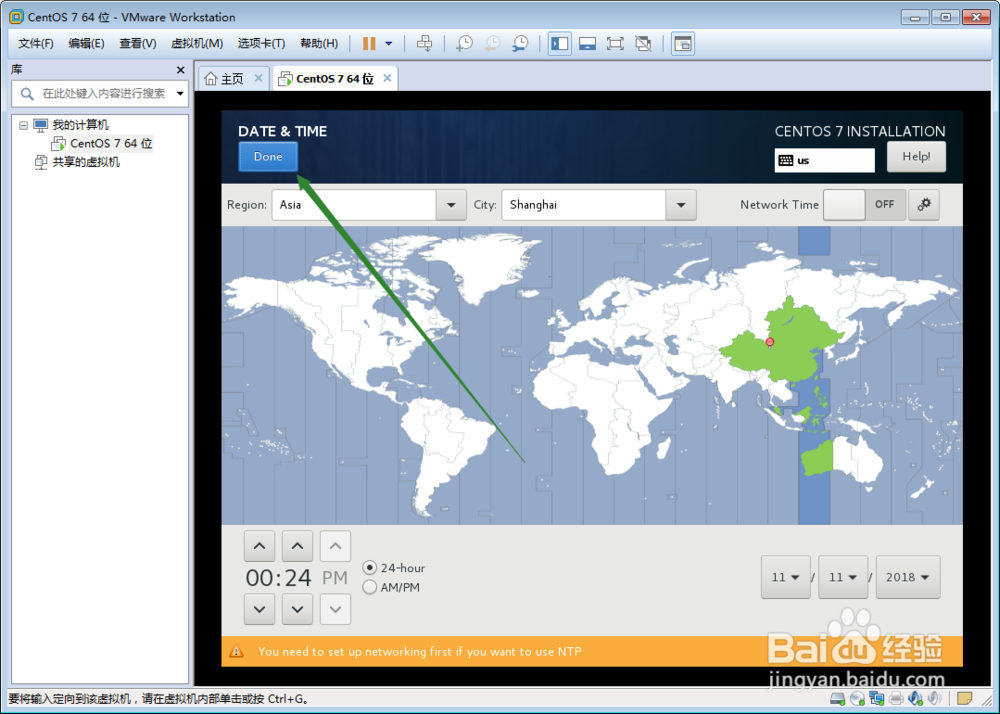
11、选择语言,为简体中文,然后【Done】。


12、点击【SYSTEM】下面的【INSTALLATION DESTINATION】,然后【Done】。
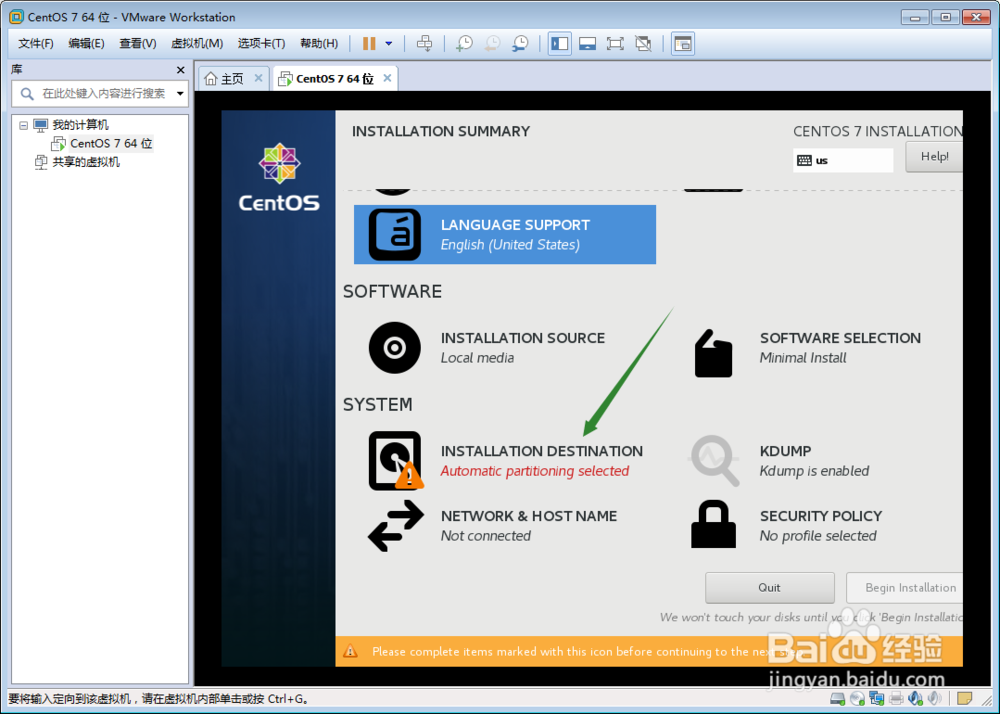

13、点击【Begin Installation】。

14、在虚拟机安装的过程中,设置用户名、密码和Root密码,需要使用主键盘,不要使用小键赢棱殄蕹盘。密码设置好了之后,务必点击两次【Done】。然后等着安装完成,时间大约20分钟。

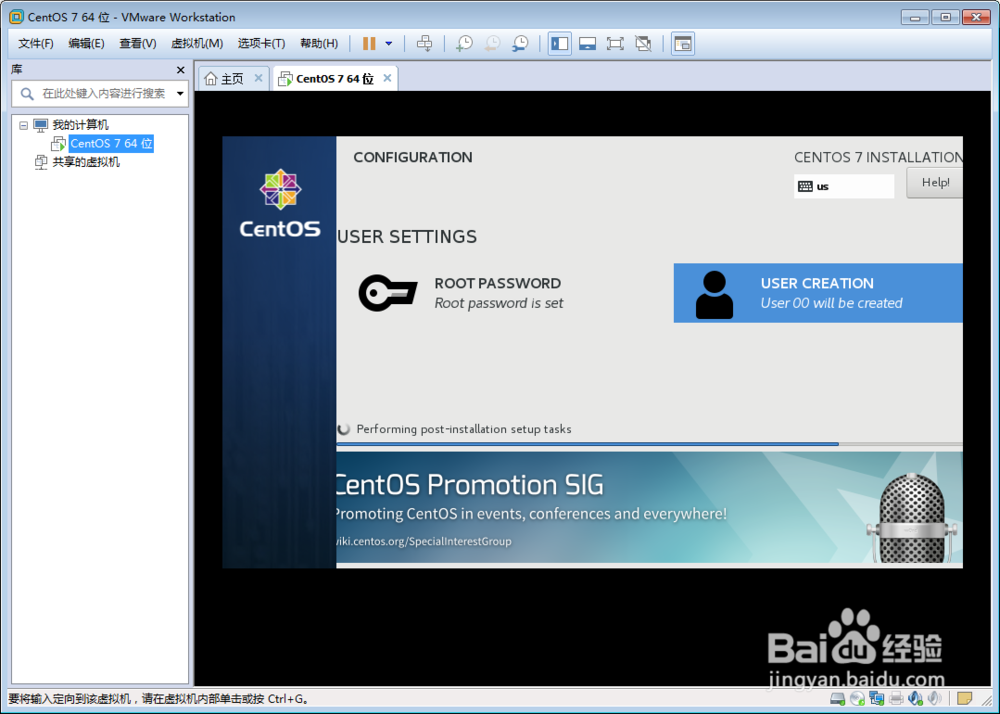
15、安装完成之后,点击【Reboot】按钮,重启虚拟机。

16、重启之后,需要输入用户名和密码。注意:1、用主键盘输入用户名和密码,不要使用小键盘;2、输入密码的时候,不会有任何显示,甚至不会显示"*********"。
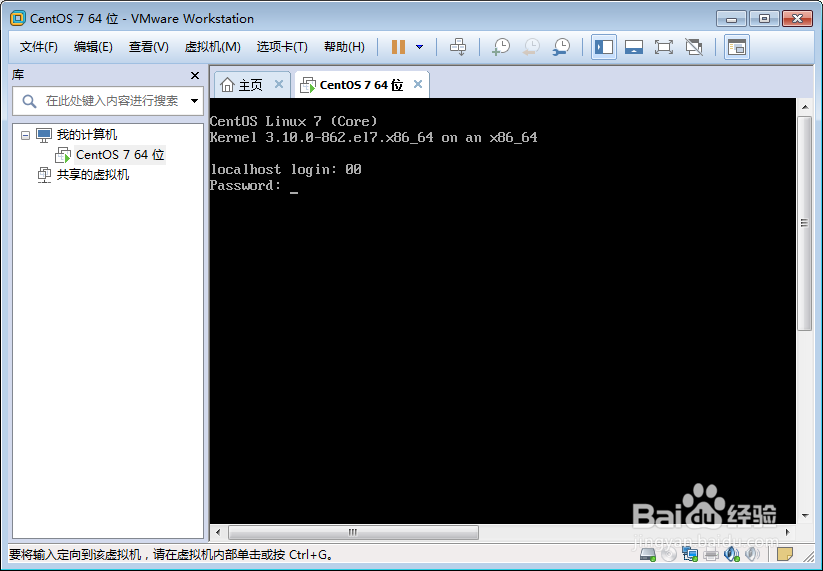
17、登陆成功之后,结果如下。

